WPS工作表如何多条件求平均值?
设·集合小编 发布时间:2023-03-28 11:17:30 956次最后更新:2024-03-08 11:53:58
在我们日常工作中使用软件时会遇到各种各样的问题,今天小编来分享一下“WPS工作表如何多条件求平均值?”这篇文章,小伙伴要仔细看哦,希望这个教程能帮助到各位小伙伴!

工具/软件
硬件型号:联想(Lenovo)天逸510S
系统版本:Windows7
所需软件:WPS
方法/步骤
第1步
3年级1班男同学平均分。点击H3单元格(如下图)
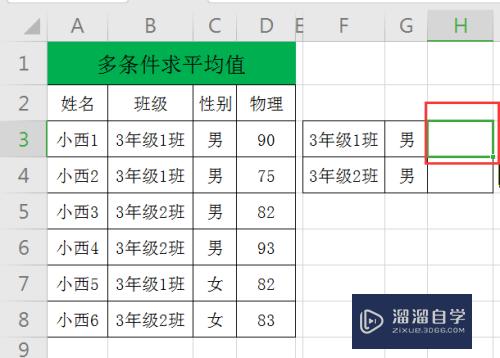
第2步
点击工具栏上的“开始”-“求和”-“其他函数”(如下图)
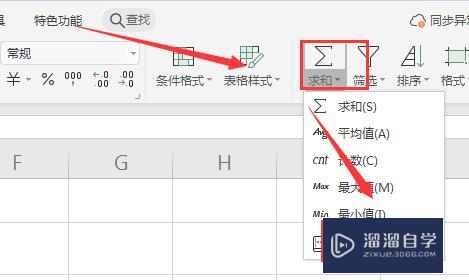
第3步
在“查找函数”处输入:平均值,接着双击函数:AVERAGEIFS(如下图)
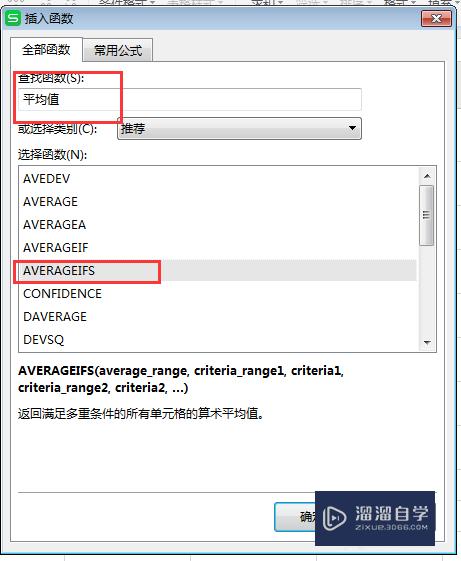
第4步
弹出窗口,在“求平均值区域”处输入:$D$3:$D$8 在“区域1”处输入:$B$3:$B$8 在“条件1”处输入:F3 在“区域2”处输入:$C$3:$C$8 在“条件2”处输入:G3(如下图)
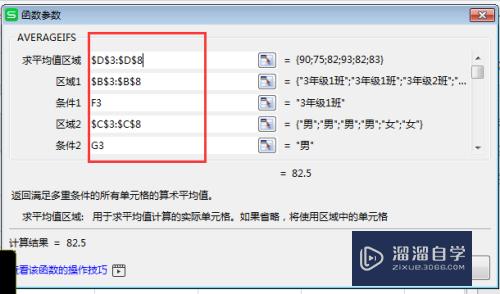
第5步
最后点击“确定”,3年级1班男同学的平均值是:82.5(如下图)
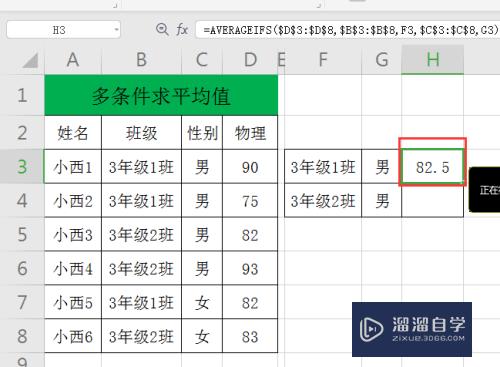
第6步
3年级2班男同学平均分。点击H3单元格,把光标移至单元右下角,出现 后,按住鼠标左键下拉公式完成填充即可,得出结果为:87.5(如下图)

- 上一篇:WPS表格文档中如何输入贝塔?
- 下一篇:WPS文字怎么设置默认字体和字号?
相关文章
广告位


评论列表